Сбросить смартфон до заводских настроек может понадобиться в различных ситуациях. Например, если устройство начало работать медленно или нестабильно, или если вы хотите продать или передать телефон кому-то другому. В этой статье мы расскажем, как сбросить Samsung S10 Plus до заводских настроек и восстановить его к начальному состоянию.
Важно помнить: сброс до заводских настроек стирает все данные на устройстве, поэтому перед процедурой рекомендуется создать резервную копию всех важных файлов, чтобы восстановить их позже.
Шаг 1: Перейдите в «Настройки» на вашем Samsung S10 Plus. Это можно сделать, прокрутив панель уведомлений вниз и коснувшись иконки шестеренки в правом верхнем углу экрана или найдя иконку «Настройки» в основном меню.
Шаг 2: В меню «Настройки» прокрутите вниз и найдите вкладку «Общие управление». Нажмите на нее.
Шаг 3: В разделе «Общие управление» найдите иконку «Сброс» и нажмите на нее. В некоторых версиях операционной системы она может называться «Обнулить» или «Резервное копирование и перезагрузка».
Шаг 4: В меню «Сброс» найдите опцию «Сброс данных». Нажмите на нее.
Шаг 5: В появившемся окне вам будет предложено подтвердить свое намерение сбросить устройство на заводские настройки. Нажмите на «Сбросить устройство» или аналогичную опцию.
После этого ваш Samsung S10 Plus начнет процесс сброса до заводских настроек, который может занять несколько минут. После завершения процесса устройство будет восстановлено к начальному состоянию, как если бы вы только что купили его. Теперь вы можете настроить его снова и использовать без каких-либо предыдущих данных и настроек.
Прежде чем сбросить Samsung S10 Plus до заводских настроек

Сброс устройства до заводских настроек может быть полезным, если вы столкнулись с проблемами в работе аппарата или желаете продать его или передать другому человеку. Однако, перед выполнением сброса, важно учесть несколько важных моментов.
| 1. Создайте резервные копии данных | Перед сбросом устройства все ваши данные, включая фотографии, контакты, сообщения и другую информацию, будут безвозвратно удалены. Поэтому рекомендуется создать резервные копии всех важных данных на другом устройстве или в облачном хранилище. |
| 2. Отключите аккаунты и отключите защиту от сброса | Перед сбросом устройства рекомендуется выйти из всех аккаунтов, таких как Google или Samsung, чтобы избежать проблем с последующей настройкой нового устройства. Также стоит временно отключить защиту от сброса, если она была включена, чтобы сброс прошел без дополнительных проверок. |
| 3. Убедитесь в заряде аккумулятора | Убедитесь, что уровень заряда аккумулятора вашего Samsung S10 Plus достаточно высок. Сброс устройства может занять некоторое время, а низкий уровень заряда может привести к проблемам в процессе. |
После выполнения всех необходимых подготовительных шагов можно переходить к самому процессу сброса устройства до заводских настроек. Следуйте инструкциям, чтобы вернуть ваш Samsung S10 Plus к начальным настройкам и насладиться его свежим состоянием.
Необходимые подготовительные действия

Перед тем как сбросить Samsung S10 Plus до заводских настроек, следует выполнить несколько важных действий:
1. Сделайте резервную копию данных. Сброс до заводских настроек приведет к удалению всех данных на устройстве, включая приложения, фотографии, контакты и другую информацию. Поэтому важно сохранить все нужные файлы на внешнем носителе или в облачном хранилище.
2. Отключите блокировку активации Samsung и Google. Для этого необходимо снять аккаунт Samsung и Google с устройства. Перейдите в настройки, найдите соответствующие пункты и выполните указанные инструкции.
3. Восстановите настройки по умолчанию. Если у вас настроены специальные параметры управления энергопотреблением, звуком, экраном и прочими функциями, рекомендуется сбросить все настройки до значений по умолчанию. Это позволит избежать проблем, которые могут возникнуть после сброса до заводских настроек.
Памятка: перед выполнением сброса до заводских настроек убедитесь, что у вас есть все необходимые данные и настройки. В противном случае, после сброса их будет невозможно восстановить.
Варианты сброса настроек

Если вам необходимо сбросить Samsung S10 Plus до заводских настроек, у вас есть несколько вариантов:
- Сброс через меню настроек:
- Откройте "Настройки" на вашем устройстве.
- Прокрутите вниз и выберите "Общие управление".
- Нажмите на "Сброс" и выберите "Сброс настроек".
- Затем выберите "Сбросить настройки" и подтвердите действие.
- Выключите устройство.
- Затем одновременно нажмите и удерживайте кнопки "Громкость +" и "Включение" до появления логотипа Samsung.
- Отпустите кнопки и войдите в режим восстановления.
- Используйте кнопки громкости для навигации и кнопку включения для подтверждения выбора.
- Выберите "Wipe data/factory reset" и подтвердите выбор.
- Откройте веб-браузер и зайдите на сайт Find My Mobile.
- Войдите в свою учетную запись Samsung.
- Выберите свое устройство из списка зарегистрированных устройств.
- Нажмите на "Сброс настроек" и подтвердите действие.
Выберите наиболее подходящий способ сброса настроек, учитывая ваши предпочтения и возможности.
Сброс настроек через меню устройства

Сброс настроек Samsung S10 Plus до заводских значительно упрощается с помощью встроенного меню устройства.
Для начала, откройте "Настройки" на своем Samsung S10 Plus.
После этого прокрутите страницу вниз до раздела "Общие управление" и выберите "Сброс".
В меню сброса вам предлагается несколько вариантов сброса, но для полного сброса до заводских настроек выберите "Сброс настроек".
На следующем экране вам будет предложено ввести ПИН-код или пароль для подтверждения операции. Введите его и нажмите "Сбросить".
После этого ваш Samsung S10 Plus начнет процесс сброса настроек, который может занять несколько минут.
После завершения сброса устройство будет перезагружено с настройками по умолчанию.
Обратите внимание, что при сбросе настроек все ваши данные, установленные приложения и личные настройки будут удалены. Поэтому перед сбросом важно создать резервную копию всех важных данных.
Сброс настроек через режим восстановления

Если у вас возникли проблемы с Samsung S10 Plus и вы хотите сбросить его до заводских настроек, вы можете воспользоваться режимом восстановления. Этот метод полезен, когда устройство не включается или не реагирует на нажатия кнопок.
Для того чтобы сбросить настройки через режим восстановления, следуйте этим инструкциям:
- Выключите Samsung S10 Plus, удерживая кнопку питания и выбрав "Выключить".
- Удерживайте кнопку громкости вниз и кнопку Bixby, а затем нажмите и удерживайте кнопку питания.
- Когда на экране появится логотип Samsung, отпустите все кнопки. После этого появится экран с надписью "Загрузка в системный режим".
- Используйте кнопки громкости для перемещения по меню и кнопку питания для подтверждения выбора.
- Выберите пункт "Очистка данных/Сброс настроек" и нажмите кнопку питания.
- Выберите "Очистить все данные (фабричный сброс)" и подтвердите выбор нажатием кнопки питания.
- После завершения сброса, выберите "Перезагрузка системы сейчас" и нажмите кнопку питания.
Пожалуйста, обратите внимание, что сброс настроек приведет к удалению всех данных на устройстве, поэтому перед выполнением этих действий рекомендуется создать резервную копию всех важных файлов.
Теперь, когда вы знаете, как сбросить Samsung S10 Plus через режим восстановления, вы можете использовать этот метод для исправления любых проблем с вашим устройством.
Восстановление данных после сброса настроек
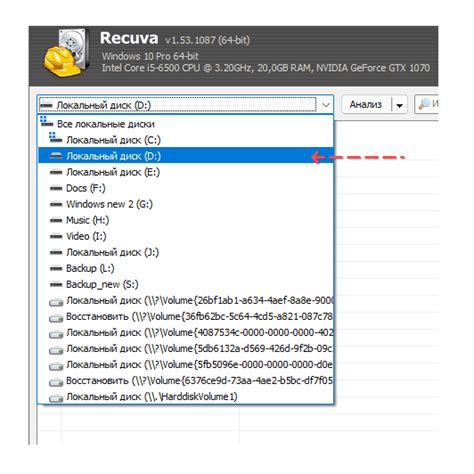
При выполнении сброса настроек Samsung S10 Plus все данные на устройстве будут удалены без возможности их восстановления.
Однако, перед сбросом рекомендуется сохранить важные данные, такие как контакты, фотографии и видео, на внешний носитель или облачное хранилище. Также можно использовать специальные программы для резервного копирования данных.
В случае, если вы не сделали резервную копию данных перед сбросом, восстановить их будет невозможно. Поэтому рекомендуется регулярно создавать резервные копии, чтобы сохранить все важные файлы.
Если вы забыли сделать резервную копию данных и уже сбросили настройки, есть несколько способов попытаться восстановить утерянные файлы.
Во-первых, вы можете обратиться в специализированный сервисный центр, где смогут выполнить профессиональное восстановление данных с помощью специального оборудования и программного обеспечения.
Во-вторых, вы можете использовать сторонние программы для восстановления данных, такие как Dr.Fone или iMobie PhoneRescue, которые могут сканировать ваше устройство и восстанавливать удаленные файлы.
Однако, важно отметить, что результаты восстановления данных могут быть не всегда полными и точными, особенно если прошло много времени после сброса настроек.
Поэтому рекомендуется регулярно делать резервные копии данных и быть осторожными при сбросе настроек, чтобы избежать потери важных файлов и информации.